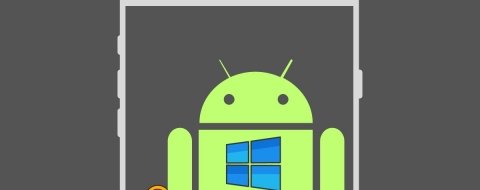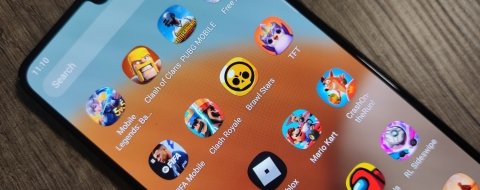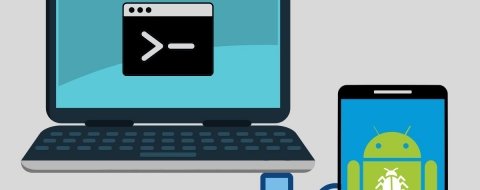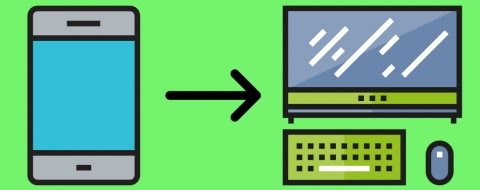Los juegos móviles se han convertido en una parte importante sector del videojuego, prácticamente independiente de sus hermanos mayores. Hoy en día hay títulos importantes jugados por millones de personas. Y ya no hablamos de juegos casuales para pasar el rato. Ahora puedes jugar a títulos tan populares como FIFA, a PUBG, Stumble Guys, Roblox, Free Fire y un largo etcétera. Vamos, que los juegos de Android pueden competir cara a cara con juegos de PC, PlayStation o Xbox.
No solo eso. Además de jugar a juegos de Android en tu smartphone o en una tableta, también es posible jugar en PC. Gracias a las mejoras técnicas de los ordenadores actuales, Windows puede emular otros sistemas operativos como es el caso de Android con su tecnología Hyper-V o Hypervisor. Sin que tú tengas que hacer prácticamente nada. Y con ayuda de aplicaciones como BlueStacks, MEmu o Gameloop, la experiencia es inmejorable. Es más. La propia Google ha puesto en marcha su propia app para jugar a juegos de Android en PC, Google Play Games.
Gracias a estas aplicaciones, tendrás a tu disposición todos los juegos de Android que quieras. E incluso apps tan populares como WhatsApp. El proceso de instalación es tan simple como en tu teléfono. Y, además, con mejoras y prestaciones adicionales para que disfrutes de esos juegos en tu PC sin que eches de menos la pantalla táctil de tu smartphone y aprovechando toda la potencia de tu CPU y tu tarjeta gráfica.
Cómo jugar a juegos de Android en PC con BlueStacks
BlueStacks es una de las aplicaciones pioneras en esto de jugar a juegos de Android en PC. En la actualidad, es de las mejores opciones a elegir si quieres lo mejor de los juegos Android en una computadora con Windows. Solo tienes que instalar BlueStacks en tu equipo y ya tendrás lo necesario para empezar a jugar.
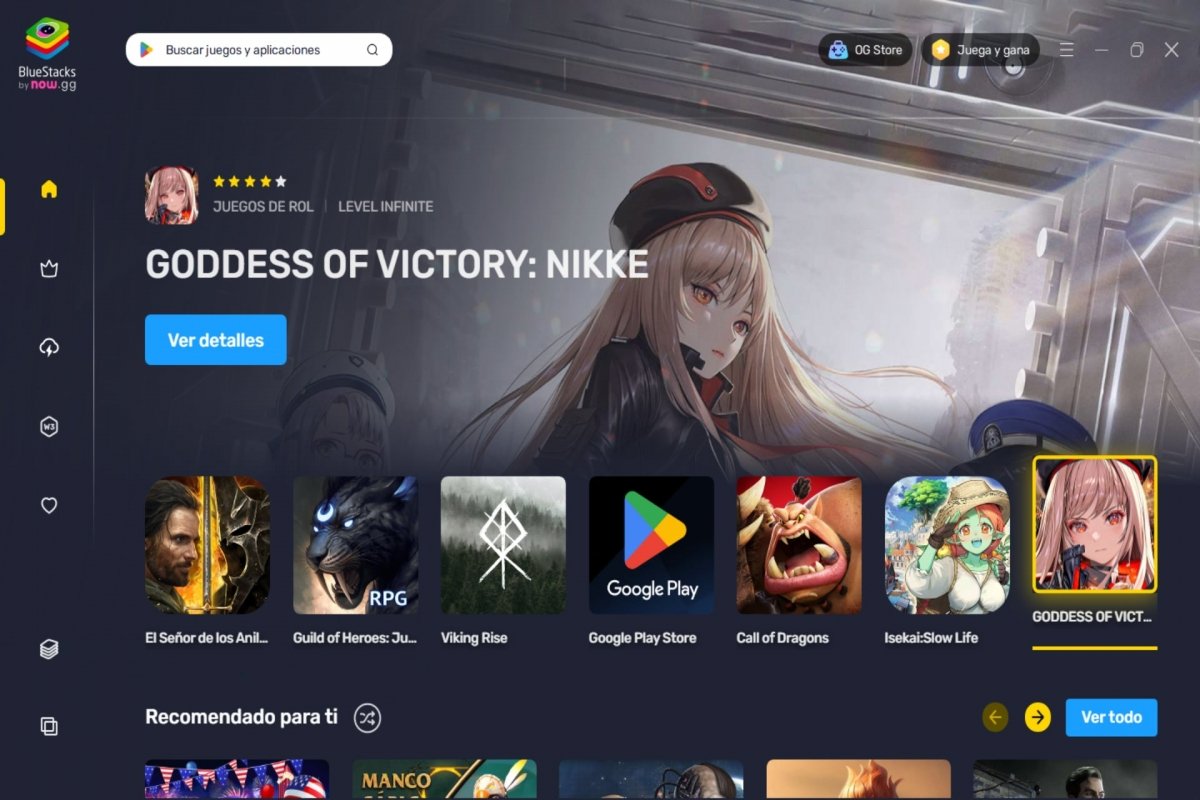 Pantalla principal de BlueStacks X
Pantalla principal de BlueStacks X
Para empezar, la propia app te muestra una selección de juegos para que elijas a qué quieres jugar. Están organizados por categoría y cada uno tiene su propia ficha con descripciones, imágenes de muestra, vídeos, consejos, trucos y mucho más. Pero BlueStacks no se queda ahí. Las versiones más recientes incorporan alicientes como probar juegos de pago o ganar puntos si juegas a determinados juegos.
Los juegos que encontrarás en BlueStacks se pueden instalar desde Google Play sin salir de la propia app. Basta con pulsar el botón correspondiente y seguir las instrucciones. Pero si encuentras algún juego que no esté en el catálogo, siempre puedes ir a Mis juegos e instalar el juego con su instalador APK.
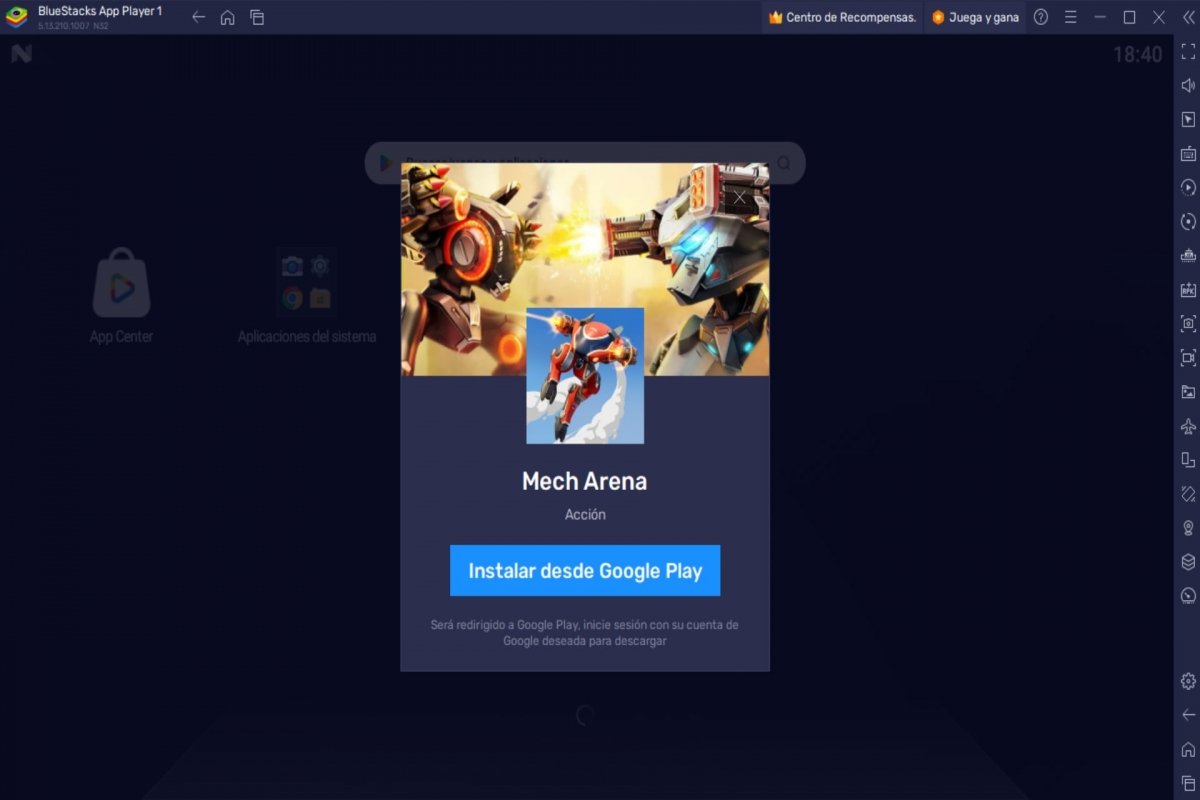 Instalar juegos Android en BlueStacks X
Instalar juegos Android en BlueStacks X
- Abre BlueStacks.
- Elige el juego al que quieres jugar.
- Dentro de la ficha, verás un botón para instalar el juego.
- La app te informará que te va a enviar a Google Play.
- Se abrirá Google Play en BlueStacks App Player.
- La primera vez tendrás que iniciar sesión con tu cuenta de Google.
- Espera a que termine la instalación.
- Aparecerá el icono del juego en la pantalla principal de BlueStacks App Player.
- Ya puedes jugar.
Así, para jugar solo tienes que elegir el juego y pulsar en el botón Instalar. Se abrirá BlueStacks App Player, que es el emulador de Android en sí mismo. Y se instalará el juego. Eso sí. La primera vez tendrás que iniciar sesión en Google Play con tu cuenta de Google. Tú no tienes que hacer nada más.
Una vez instalado, abre el juego, que aparecerá en el menú principal de iconos, y a disfrutar. Recuerda que puedes personalizar la resolución de pantalla por si quieres jugar a pantalla completa o como si jugaras en tu teléfono móvil. Y puedes conectar un mando de juego a tu PC y BlueStacks lo reconocerá. Para los más exigentes, el reproductor de juegos para Android incluye funciones que emulan el comportamiento de un dispositivo móvil, como agitar el dispositivo, indicar la ubicación, hacer una captura de pantalla o grabar la partida en video.
Cómo jugar a juegos de Android en PC con MEmu
MEmu es otra gran aplicación con la que jugar a juegos de Android en tu PC. Un práctico emulador de Android que aprovecha la potencia de tu ordenador para que tus juegos favoritos brillen como nunca. Y todo está configurado para funcionar sin tocar nada.
Como ocurre con BlueStacks, MEmu procura que la experiencia de juego y de instalación de juegos sea lo más placentera posible. Aunque a diferencia del primero, no cuenta con un catálogo propio. En su lugar, tiene dos accesos directos. Uno a Google Play Store y otro a Google Play Juegos.
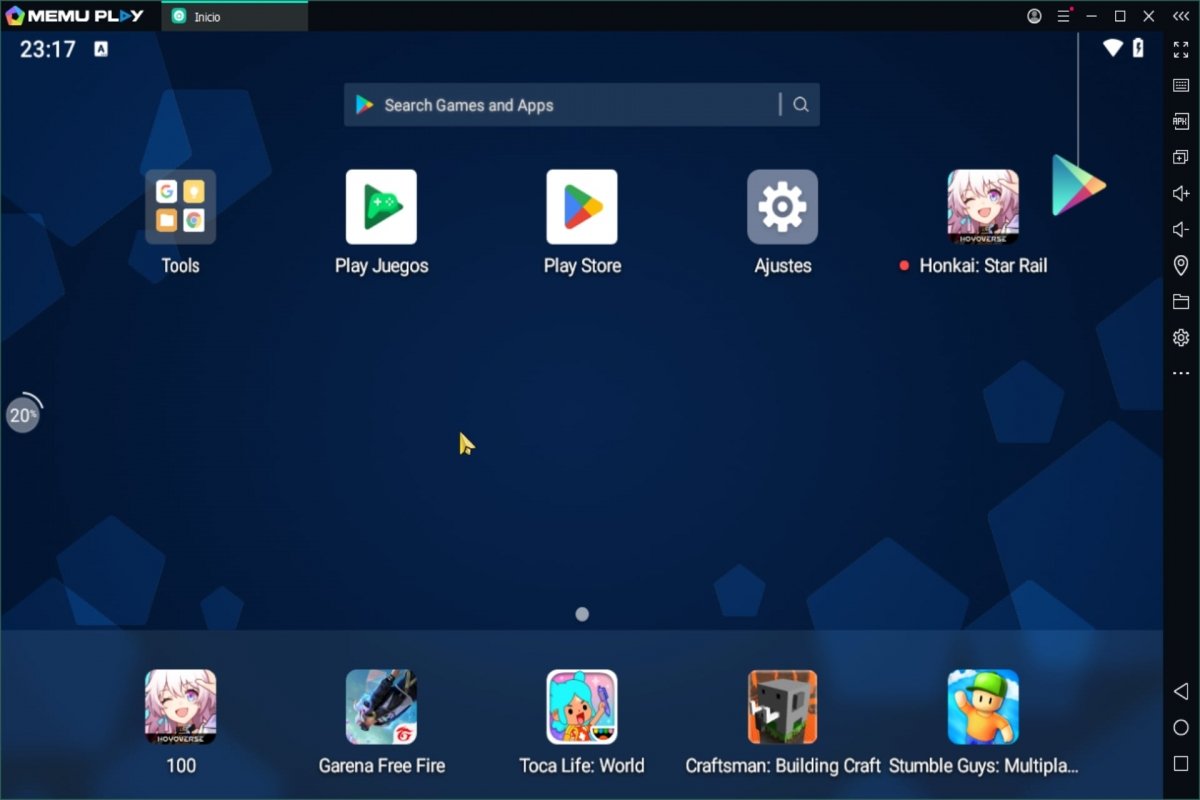 Pantalla principal de MEmu
Pantalla principal de MEmu
La primera vez que abras una de ellas tendrás que iniciar sesión con tu cuenta de Google. A partir de ahí, en ambos catálogos encontrarás aplicaciones y juegos de Android para instalar dentro de MEmu. El proceso es idéntico a cuando instalas algo en tu teléfono Android. Con la ventaja de que disfrutarás de esos juegos en la pantalla de tu PC y/o de tu televisor. Y con la potencia de tu tarjeta gráfica. Y lo mejor, no necesitas configurar nada para que funcione.
- Abre MEmu.
- Para instalar un juego, entra en Google Play Store o Google Play Juegos.
- La primera vez tendrás que iniciar sesión con tu cuenta de Google.
- El resto del proceso es idéntico a instalar un juego o app en tu teléfono móvil.
- Al terminar, verás el icono del juego en la pantalla principal de MEmu.
MEmu emula Android como si se tratara de una tablet. Además, en la barra de la derecha encontrarás atajos para subir o bajar el volumen, indicar tu ubicación en la app o juego de turno, instalar una APK directamente y otras acciones típicas de un teléfono móvil que quieras reproducir en tu PC.
Cómo jugar juegos de Android en PC con Gameloop
El gigante chino de los videojuegos móviles, Tencent, también tiene aplicación para emular Android y así jugar a juegos de Android en tu PC. Su app se llama Gameloop y hace de intermediario entre tú y el catálogo de juegos móviles disponibles. Un surtido organizado por categorías, temas de interés y que también guarda sorpresas como juegos para disfrutar online sin descargar o aplicaciones Android.
 Pantalla principal de GameLoop
Pantalla principal de GameLoop
Su funcionamiento es también muy sencillo. Una vez instalas Gameloop, verás que su aspecto es el de una tienda de juegos al uso. Pero, además, integra la plataforma de streaming de videojuegos NimoTV y una tienda de juegos propia en la que se paga con moneda virtual.
Para jugar juegos de Android en tu computadora a través de Gameloop solo tienes que elegir uno de los juegos. Aunque antes tendrás que iniciar sesión en la aplicación. Puedes usar tu cuenta de Facebook o Google para ir más rápido. Al hacer clic en un juego entrarás en su ficha, que contiene videos, imágenes e información útil. Pulsando en el botón Instalar iniciarás el proceso de instalación. Normalmente, a través de Google Play Store, que viene integrada en Gameloop.
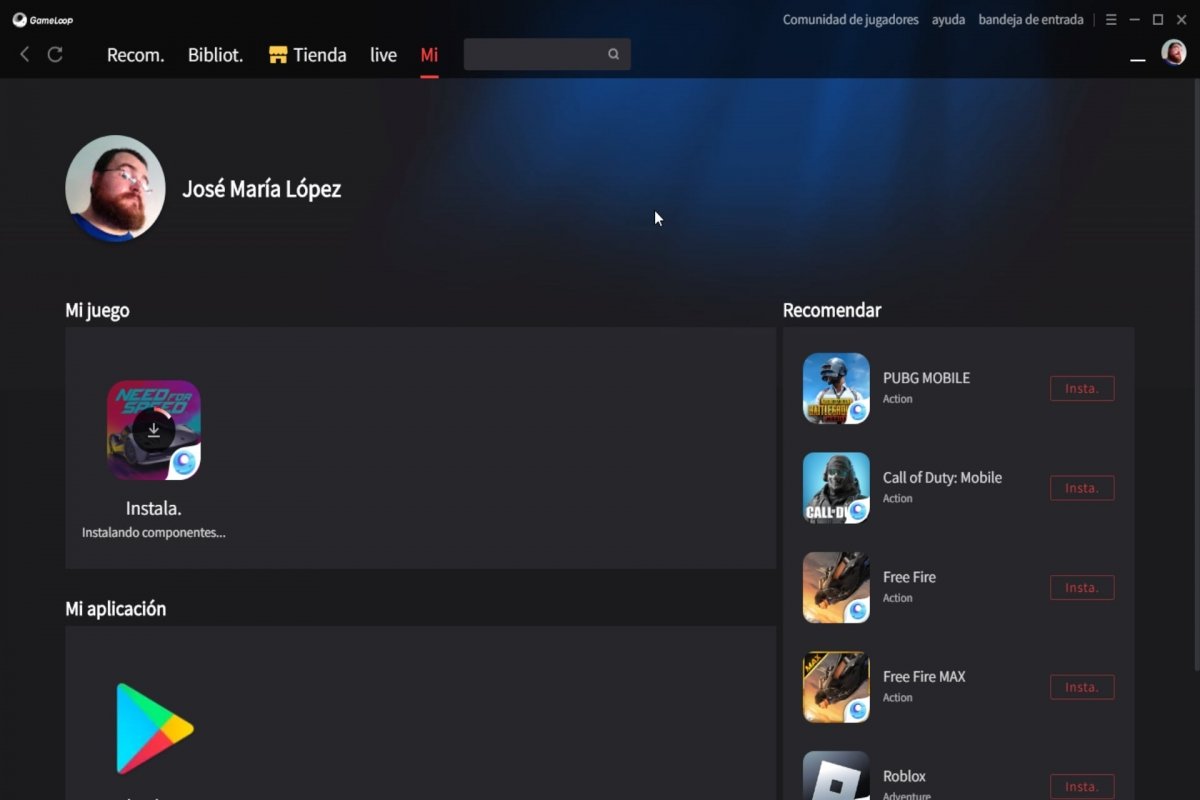 Instalar juegos Android en GameLoop
Instalar juegos Android en GameLoop
- Abre Gameloop.
- Inicia sesión con tus cuentas de Facebook o Google.
- Elige el juego que quieres instalar.
- Pulsa en el botón Instalar al lado del juego o desde dentro de su ficha.
- Espera a que termine el proceso. Puedes seguirlo desde Mis juegos.
- Cuando termine, verás que se muestra el icono del juego.
- Ya puedes jugar.
Los juegos instalados aparecerán en la sección Mis juegos, al lado del buscador. Ahí encontrarás también recomendaciones para llenar tu ordenador de juegos para Android a los que podrás jugar tranquilamente con teclado, ratón, trackpad o conectando un juego de mandos por USB o vía Bluetooth.
Cómo jugar a juegos de Android en PC con Google Play Games
Google lleva un tiempo probando su propia aplicación para emular Android en PC. Aunque todavía está en fase Beta y hay que solicitar la participación antes de poder probar esta app, Google Play Games para PC es candidata a ser una de las más elegidas para jugar a juegos de Android. Y con la particularidad de que es la propia Google la encargada de facilitar esta tarea adaptando su tienda oficial de juegos Android a Windows.
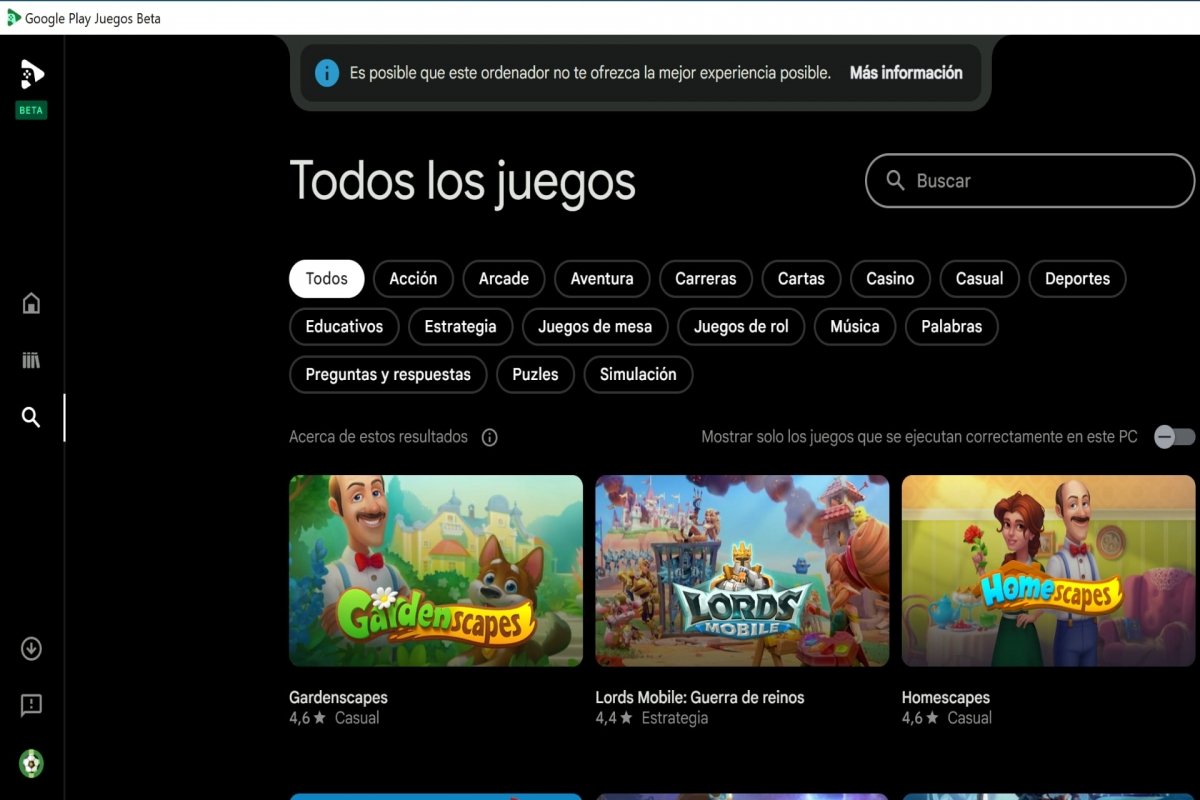 Buscar juegos en Google Play Games
Buscar juegos en Google Play Games
Al igual que los demás emuladores, tendrás que iniciar sesión con tu cuenta de Google, la misma que utilizas en Google Play Store. Y al ser una app oficial, está integrada con la tienda, de manera que cuando quieras instalar aplicaciones o juegos desde un navegador web, por ahora solo juegos, podrás elegir instalarlos en tu PC, además de hacerlo en tu teléfono móvil o tablet.
Aunque se encuentra en fase Beta, el catálogo de Google Play Games es más que aceptable. Cuenta con juegos populares para todos los gustos, de manera que no tendrás problema en encontrar ese juego de Android que quieres probar en tu ordenador. En la lista están títulos como Asphalt, Mobile Legends, Genshin Impact, Gardenscapes, Dragon Ball Legends o Angry Birds 2.
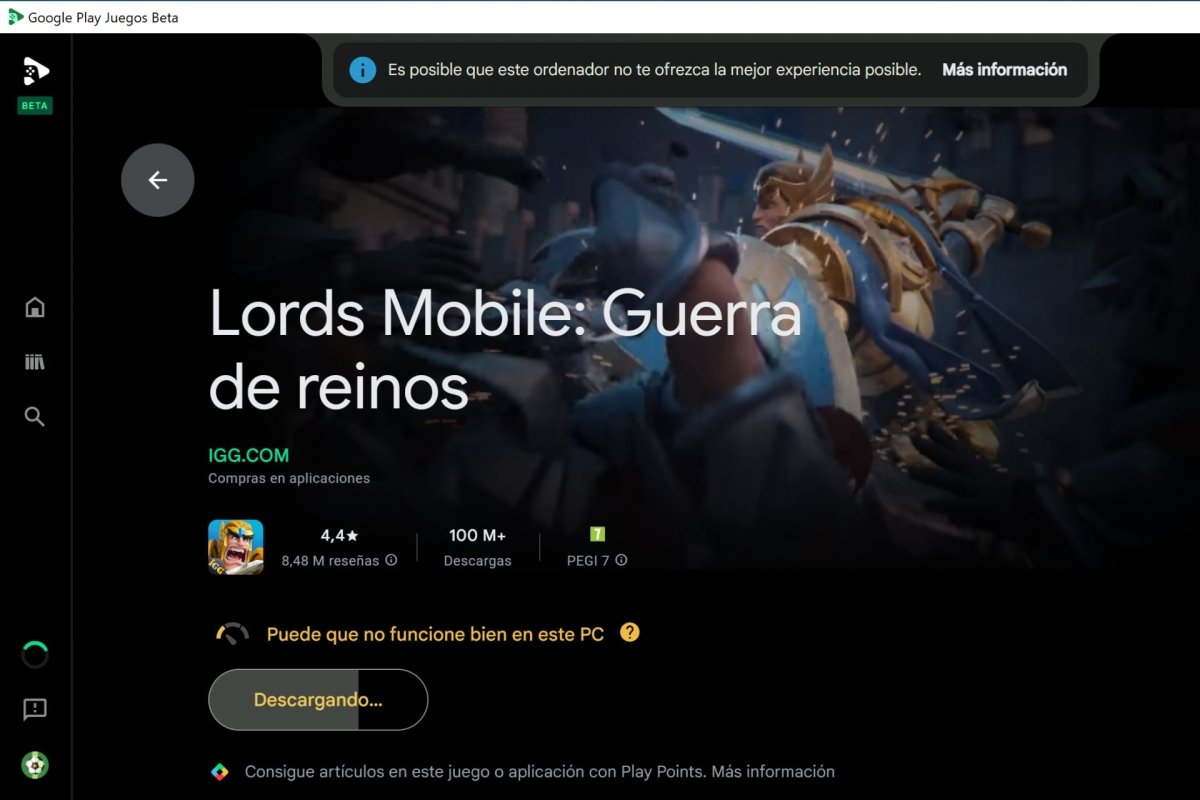 Instalar juegos Android en Google Play Games
Instalar juegos Android en Google Play Games
- Abre Google Play Games para PC.
- La primera vez tendrás que iniciar sesión con tu cuenta de Google.
- Para ello se abrirá el navegador web.
- Tal vez te pida que actives o instales Hypervision para poder jugar a los juegos Android.
- Después de instalar Hypervision y reiniciar el PC, ya está todo listo.
- Busca un juego que te guste.
- Pulsa en él para entrar en su ficha.
- Ahora toca en el botón Instalar. Cambiará a Descargando… o similar.
- Cuando termine, el botón Instalar cambiará por Jugar.
- Encontrarás tus juegos instalados de Android en la Biblioteca.
Como verás, el proceso de instalar y jugar juegos para Android no tiene secreto, ya que funciona igual que su versión para dispositivos móviles. Precisamente por ello, no permite instalar el juego en formato APK, puesto que Google no lo permite oficialmente.